
雖然我們通常都是透過 iPhone 接聽電話,但如果你有 Apple Watch 的話,那當你臨時找不到 iPhone 時,可能也會索性直接在 Apple Watch 接聽並開始通話,那其實我們隨時都可以在 iPhone 和 Apple Watch 轉移通話喔!
例如你可以把 iPhone 通話轉移 Apple Watch 上,也可以把 Apple Watch 通話轉移至 iPhone,等於說兩個裝置可以互相移轉正在進行的通話,且都是瞬間無縫切換,完全不會中斷通話!以下分別都會有詳細教學。

前置設定:iPhone 和 Apple Watch 皆開啟接力
在使用 iPhone Apple Watch 通話轉移功能之前,我們需要先確保 iPhone 和 Apple Watch 都是有開啟「接力」功能的。
- iPhone 接力功能:在 iPhone 開啟「設定 app」>「一般」>「AirPlay 與接續互通」 ,然後開啟「接力」。
- Apple Watch 接力功能:在 iPhone 開啟「Watch app」,點選「一般」,然後開啟「啟用接力」。
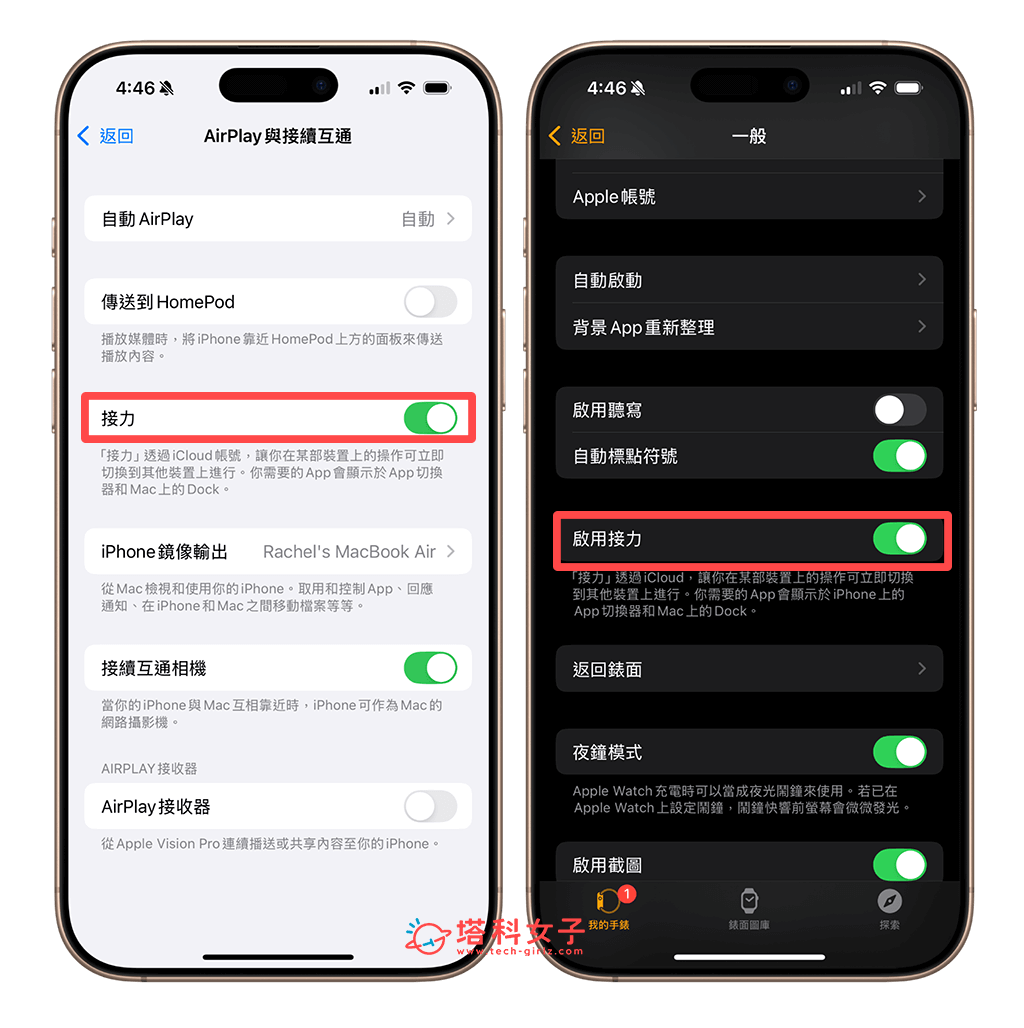
如何將 iPhone 通話轉移 Apple Watch?
如果你原本是在 iPhone 通話中,那現在想將 iPhone 通話轉移 Apple Watch 上繼續講,可以參考以下步驟。
1. 在 iPhone 上接聽電話或 FaceTime 通話。
2. 在 Apple Watch 上,點擊錶面上方的「電話」圖示。
3. Apple Watch 進入通話介面後,點選右上角「轉移手錶」按鈕。
4. 它會問你「是否要將 iPhone 通話移轉到 Apple Watch」,點選「是」即可立即切換轉移通話。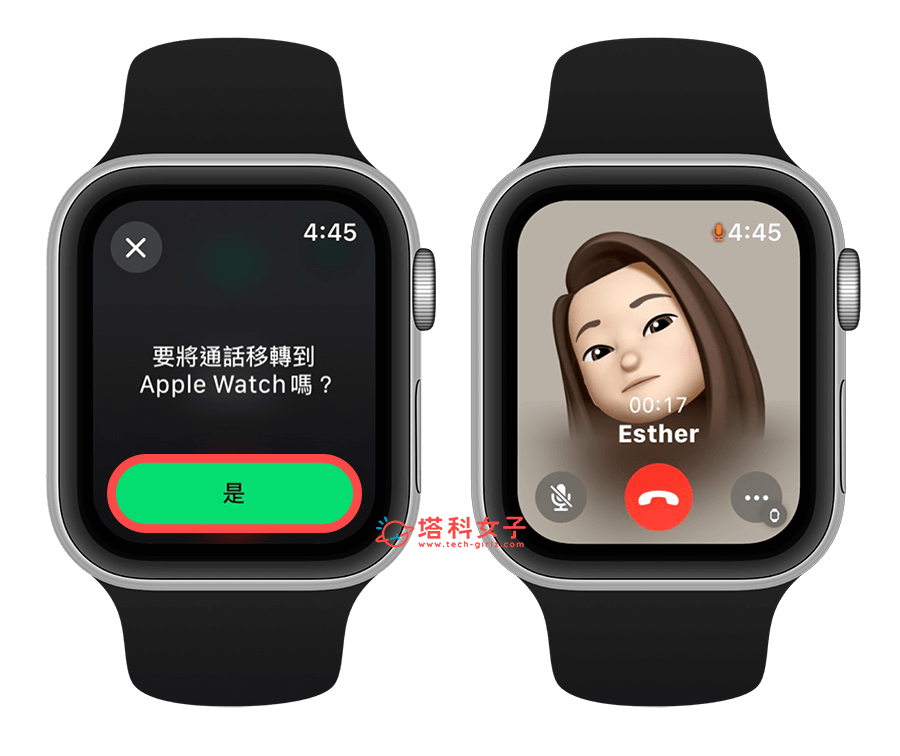
如何將 Apple Watch 通話轉移 iPhone?
那如果你原本是透過 Apple Watch 接聽電話,現在想將目前通話轉移到 iPhone 上繼續講,那請參考以下步驟:
1. 在 Apple Watch 上接聽電話或 FaceTime 通話。
2. 拿起 iPhone,點擊 iPhone 螢幕上方的「綠色電話」圖示。(舊機型可能會顯示在左上角)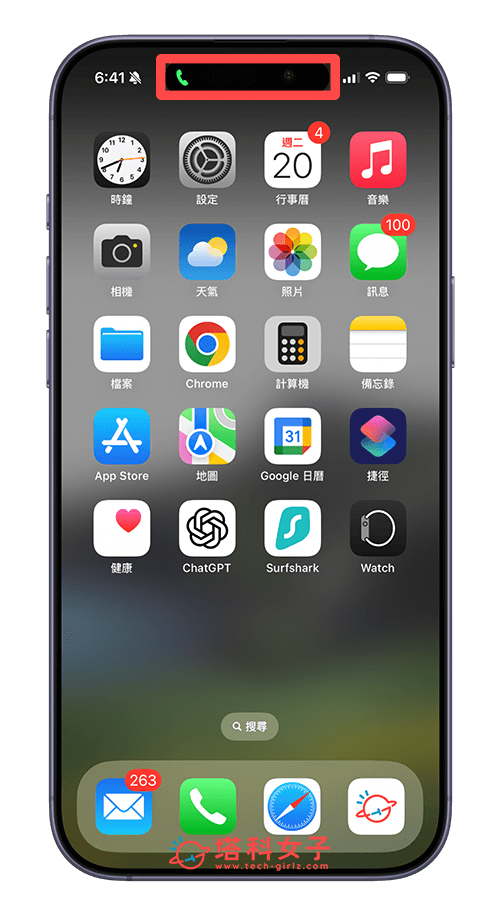
3. 點選「綠色電話」圖示後,系統將會自動把 Apple Watch 通話轉移到 iPhone了,且通話不會中斷。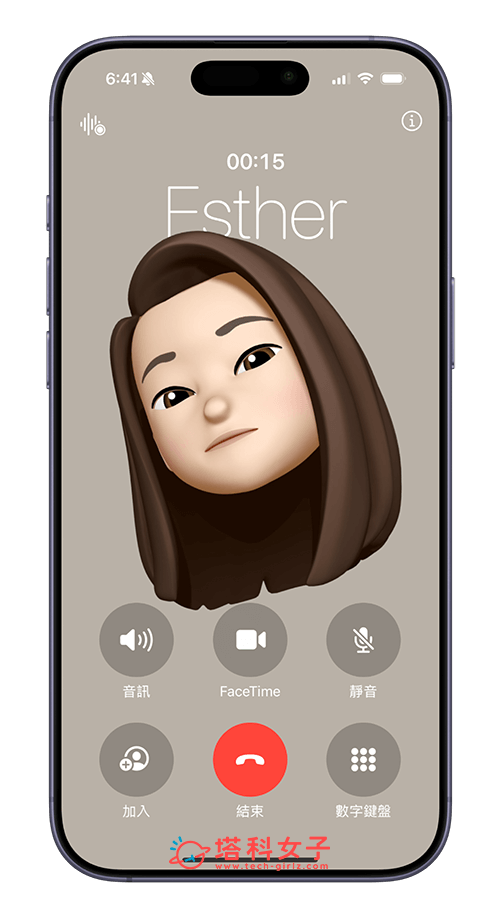
總結
無論你想將 iPhone 通話轉移到 Apple Watch,或是將 Apple Watch 通話轉移到 iPhone,只要這兩個裝置有開啟接力,且處於藍牙範圍內,那我們隨時都可以無縫移轉切換,不會使通話中斷!
